Es ist eine wirklich gute Idee, Ihre Fotos irgendwann von Ihrem iPhone auf Ihren Computer zu übertragen. Entweder um Speicherplatz auf Ihrem Telefon freizugeben oder um ein Backup zu erstellen. Wir erhalten viele E-Mails, in denen nach den besten Möglichkeiten gefragt wird, Fotos vom iPhone auf den PC zu übertragen, daher wollten wir Ihnen ein paar gute Tipps geben.
Das regelmäßige Übertragen von Fotos ist eine bewährte Methode, damit Sie diese Erinnerungen nie verlieren, nur für den Fall, dass Ihr Telefon verloren geht, gestohlen wird oder kaputt geht. Ihre Fotos verbrauchen im Laufe der Zeit auch viel Speicherplatz, daher ist es eine kluge Wahl, sie auf Ihrer Festplatte statt auf Ihrem Telefon zu behalten.
Das Sichern Ihres iPhones und Ihrer iDevices ist entscheidend, um seine Gesundheit zu erhalten und es in Topform zu halten. Für einen detaillierten Blick auf die Sicherung, schauen Sie unter Dieser Beitrag.
Das Importieren von Fotos ist ganz einfach! Es sind nur wenige Schritte erforderlich.
Lassen Sie uns also ohne weiteres Ihre Fotos auf Ihren Computer importieren.
Inhalt
-
Schnelle Tipps
- In Verbindung stehende Artikel
- Importieren von Fotos mit einem USB-Kabel
- Fotos mit iCloud importieren
- Von der Website Ihrer iCloud herunterladen
- Fotos mit iTunes importieren
- Fotos mit anderer Software importieren
-
Zusammenfassung
- Zusammenhängende Posts:
Schnelle Tipps 
Probieren Sie diese schnellen Tipps aus, um Ihre Fotos auf einen Windows-PC zu importieren
- Schließen Sie das Lightning-Kabel an und verschieben Sie Fotos manuell von Ihrem Gerät (wie bei jedem externen Medienlaufwerk)
- Laden Sie iCloud für Windows herunter und aktivieren Sie die iCloud Photo Library oder My Photo Stream
- Fotos von der iCloud-Website importieren
- Verwenden Sie iTunes, um Ihre Fotobibliothek zu synchronisieren
- Versuchen Sie es mit einer Drittanbieter-App
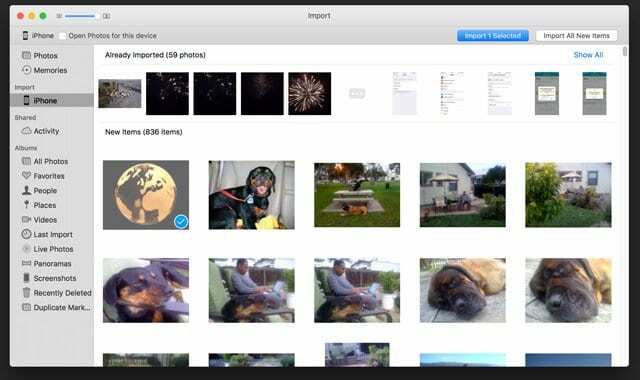
In Verbindung stehende Artikel
- So reparieren Sie Geo-Tags auf Ihren iPhone-Fotos
- Live-Fotos auf Ihrem iPhone – Ein vollständiger Leitfaden für 2018
- iPhone speichert Facebook-Fotos nicht? Repariere es heute
- Fotos nach iOS-Update verschwunden? So beheben Sie das
- So löschen Sie ausgewählte Fotos von allen Apple-Geräten auf einmal!
Importieren von Fotos mit einem USB-Kabel
Die bei weitem einfachste Möglichkeit, Fotos auf Ihren Windows-Computer zu übertragen, besteht darin, Ihr iPhone mit einem USB-Kabel anzuschließen. Für Windows ist Ihr iPhone wie eine Digitalkamera oder ein Flash-Laufwerk. Sobald Sie eine Verbindung hergestellt haben, müssen Sie möglicherweise das iPhone entsperren, um Zugriff auf die Fotos zu gewähren. Normalerweise erhalten Sie eine Bestätigung, ob Sie dem verbundenen Computer vertrauen, dass er Zugriff hat. Klicken Sie auf Ja, um den Zugriff zu gewähren und fortzufahren.
Verwenden Sie Ihr iPhone wie jedes externe Medienlaufwerk
- Verbinden Sie das iPhone mit einem USB-Kabel
- Das Pop-up sollte auf Ihrem Computerbildschirm erscheinen
- Klicken Sie auf Inhalt anzeigen
- Sie sehen Ihre Fotos in den Ordnern
- Falls das Pop-up nicht erscheint, gehen Sie zu Arbeitsplatz/Dieser PC und Sie sehen Ihr iPhone unter dem Label Tragbare Geräte
- Jetzt können Sie alle zu übertragenden Fotos auswählen und in einen beliebigen Ordner auf Ihrem PC kopieren. Dies ist der einfachste und schnellste Weg, Bilder von Ihrem iPhone zu übertragen
Fotos importieren iCloud verwenden
Verwenden Sie iCloud, um Fotos auf Ihren PC zu importieren! Dafür benötigen Sie einen iCloud-Account. Aktivieren Sie zunächst iCloud auf Ihrem iPhone, damit alle Fotos aus Ihrer Galerie mit Ihrem iCloud-Konto synchronisiert werden.
Überprüfen Sie, ob Sie genügend Speicherplatz auf iCloud haben, um alle Fotos von Ihrem Gerät (Ihren Geräten) zu synchronisieren. Um mehr über Ihren iCloud-Speicher zu erfahren, gehen Sie zu Einstellungen > Apple-ID-Profil > iCloud > Speicher verwalten. Der iCloud-Speicher wird durch den Kauf eines Plans von Apple erhöht.
Um Fotos von Ihrer iCloud mit Ihrem PC zu synchronisieren, laden Sie zuerst iCloud für Windows herunter
- Öffnen Sie iCloud für Windows auf Ihrem PC
- Klicken Sie auf Optionen direkt neben Fotos
- Wählen Sie iCloud Photo Library und klicken Sie dann auf Fertig
- Klicken Sie auf Übernehmen, um die neuen Einstellungen zu übernehmen
- Aktivieren Sie die iCloud-Fotomediathek auf Ihrem iPhone
Jetzt werden alle Bilder in Ihrer iCloud mit Ihrer iCloud-Fotobibliothek auf Ihrem Computer synchronisiert!
Mit My Photo Stream werden alle Ihre neuen Fotos synchronisiert mit alle Ihre anderen Apple-Geräte zusätzlich zu Ihrem PC. Einen detaillierten Einblick in das Sichern von Fotos über iCloud finden Sie in unserem umfassender Artikel.
Von der Website Ihrer iCloud herunterladen
Eine andere Möglichkeit ist der Besuch der iCloud-Website und laden Sie Fotos direkt von Ihrem Browser herunter!
Gehen Sie über einen beliebigen Browser zu iCloud
- Melden Sie sich mit Ihrer Apple-ID an
- Geben Sie einen Bestätigungscode an, wenn Sie die zweistufige Authentifizierung verwenden
- Tippen Sie auf das Symbol der Fotos-App
- Wählen Sie die Fotos aus, die Sie auf Ihren PC herunterladen möchten
- Tippen Sie auf das Download-Symbol
- Wählen Sie Ihre Komprimierungseinstellungen – entweder original oder am kompatibelsten (wir empfehlen diese Einstellung)
- Tippen Sie auf Herunterladen
- Wählen Sie Ihr Ziel aus, von dem Sie Ihre Fotos auf Ihren Computer herunterladen möchten
Fotos importieren Verwenden von iTunes
Das Importieren von Fotos von Ihrem iPhone mit iTunes ist ganz einfach. Dies ist der beste Weg, um Fotos zu übertragen, wenn Sie Ihre gesamte Fotobibliothek auf Ihren Computer kopieren.
iTunes synchronisiert automatisch Fotos von Ihrem iPhone mit Ihren anderen iDevices und Ihrem PC. Jedes Mal, wenn Sie Ihr iDevice mit iTunes verbinden, werden die Fotos synchronisiert. Es gibt Optionen zum Erstellen von Ordnern und Unterordnern, und Sie wählen einen bestimmten Ordner oder Unterordner zum Synchronisieren aus.
- Verbinden Sie Ihr iPhone mit Ihrem PC und öffnen Sie iTunes
- Klicken Sie auf Ihr iPhone-Symbol und klicken Sie unter Einstellungen auf Fotos
- Überprüfen Sie Fotos synchronisieren
- Hier sehen Sie ein Dropdown-Menü, in dem Sie einen beliebigen Ordner auswählen
- Wählen Sie den gewünschten Ordner aus
- Klicken Sie auf Übernehmen und Ihre Fotos aus diesem Ordner werden synchronisiert
Stellen Sie sicher, dass Sie die neueste Version von iTunes haben. Mit iTunes können Sie auch Bilder von Ihrem PC auf das iPhone übertragen.
Fotos importieren mit Andere Software
Es gibt viele Anwendungen von Drittanbietern, die Ihre Bilder von Ihrem Telefon auf Ihren PC übertragen. AnyTrans und Syncios erleichtern beispielsweise den Importvorgang, falls Sie kein iCloud-Konto haben oder iTunes verwenden möchten. Die meisten dieser Anwendungen von Drittanbietern sind kostenlos.
Zusammenfassung
Das Übertragen Ihrer Fotos auf Ihren Computer ist ganz einfach! Und es empfiehlt sich, Speicherplatz freizugeben und alle Ihre wertvollen Erinnerungen zu sichern.
Sie kopieren Ihre Fotos manuell, indem Sie Ihr iPhone mit einem USB-Kabel an Ihren PC anschließen. iCloud ist eine ausgezeichnete Option, da es Fotos mit all Ihren iDevices einschließlich Ihrem PC synchronisiert. Verbinden Sie Ihr iPhone idealerweise mit dem mitgelieferten Original-Lightning-Kabel. Wenn dies nicht der Fall ist, verwenden Sie für die Übertragung ein hochwertiges Lightning-Kabel.
